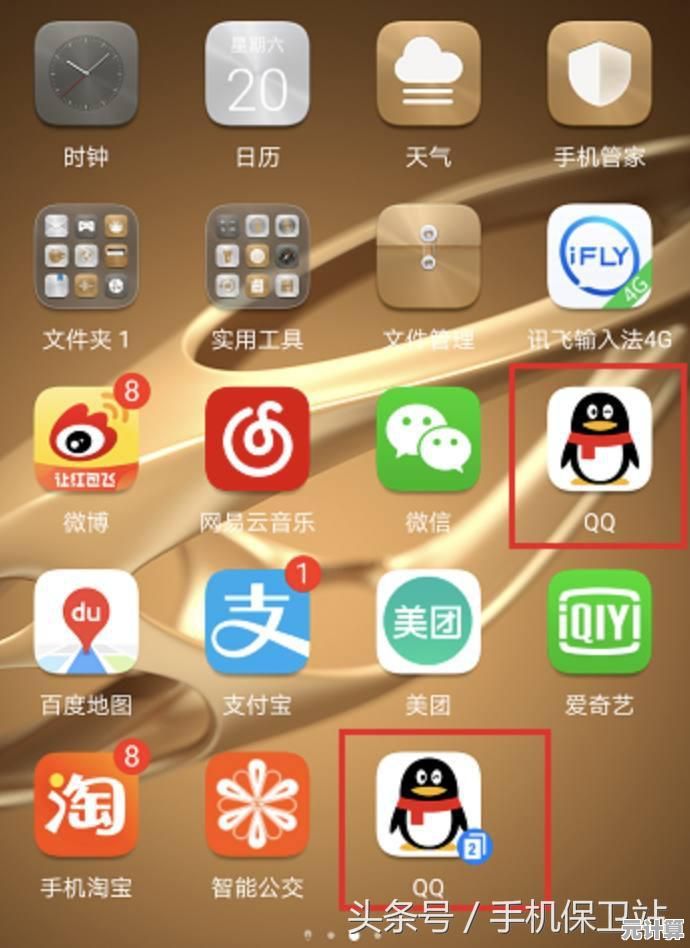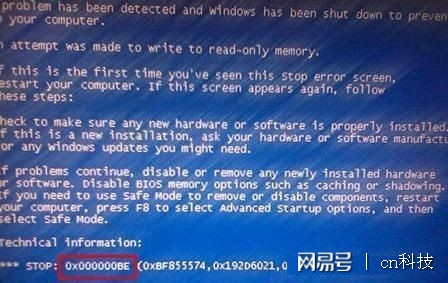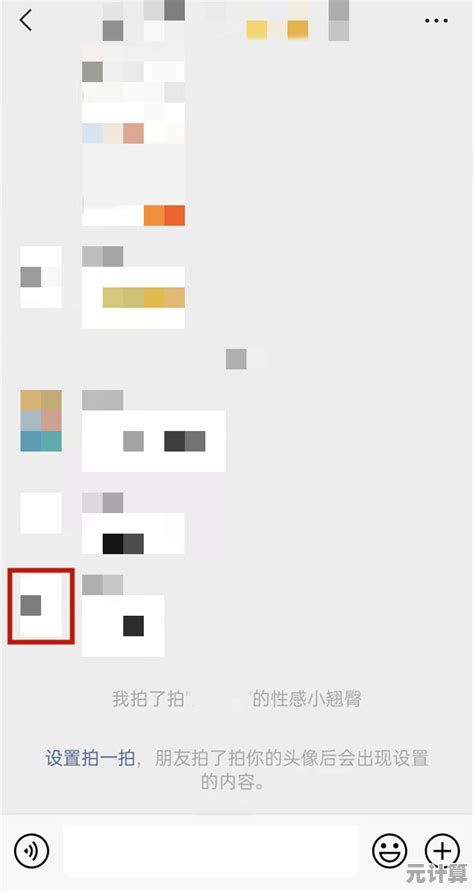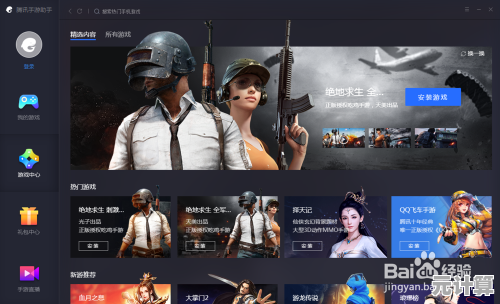重装系统失败引发黑屏问题的关键原因与应对策略
- 问答
- 2025-10-02 09:12:53
- 1
黑屏背后的“凶手”往往是你没想到的细节
-
U盘启动盘埋的雷
很多人图省事直接用某桃、某白菜制作启动盘,但这些工具常偷偷篡改系统引导分区,我那次就是用了某第三方工具,装完直接黑屏伴随时不时的光标闪烁,后来才发现是UEFI引导记录和MBR分区表打架——系统根本找不到启动入口❗️(别问我怎么知道的,重装三次才悟了) -
驱动冲突:尤其是显卡!
机械革命游戏本用户应该懂:强行装官方原版系统时,如果没提前备份核显/独显驱动,Windows自动更新可能塞个兼容性稀烂的驱动给你,朋友那台电脑就是装完系统一重启,黑屏但听得见开机音效——明显是显卡驱动崩了,屏幕信号直接罢工😤。 -
硬盘模式偷偷作妖
老主板重装时最容易踩坑,比如BIOS里硬盘模式是RAID或AHCI,但装系统时没匹配设置,或者Ghost系统镜像强行改成IDE兼容模式…结果系统读不懂硬盘,直接表演黑屏默剧。
别慌!黑屏后先做这三件事(亲测有效)
-
强行重启+狂按F8/F12
虽然现代系统很少支持安全模式快捷键,但多试试总有机会,如果能看到高级启动选项菜单,恭喜你还有救!选择“低分辨率模式”或“禁用驱动签名强制执行”,大概率能临时进入系统。 -
外接显示器试试
HDMI连电视或另一台显示器,如果外接屏能亮,八成是笔记本屏幕排线或显卡驱动的问题,之前帮我弟修电脑就是靠电视导出数据,再重装显卡驱动解决的🎉。 -
PE系统救急
手边常备一个WinPE启动U盘(推荐用微PE这类干净工具),黑屏后从U盘启动,不仅能备份文件,还能用Dism++等工具修复引导记录——比重新装系统省时间多了。
防翻车心得:有些弯路不必走
-
别迷恋Ghost镜像:
那些号称“一键装机”的镜像经常精简过度,驱动兼容性随缘,现在装系统真不如用微软官方Media Creation Tool制作安装盘,虽然慢但稳啊! -
BIOS设置先检查两遍:
尤其是Secure Boot和硬盘模式,联想小新系列现在默认开启“安全启动”,不关掉连U盘都启动不了😅。 -
驱动备份别偷懒:
用Driver Genius或直接去官网下好网卡/显卡驱动存U盘里,装完系统离线也能安装,血泪教训:没网卡驱动的电脑就是块砖头!
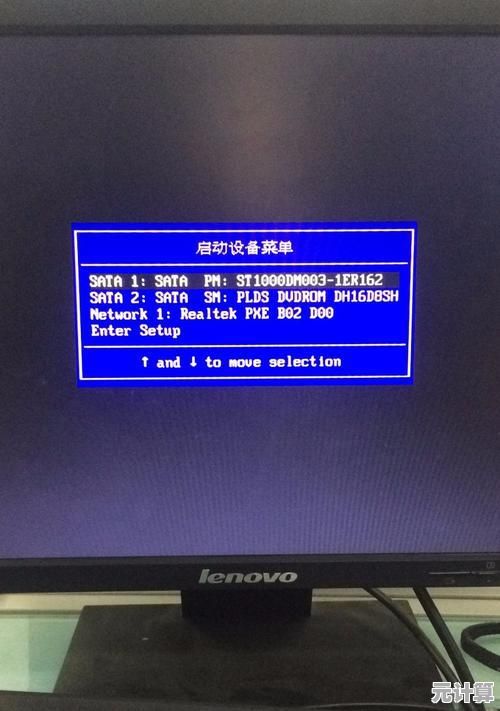
本文由宜白风于2025-10-02发表在笙亿网络策划,如有疑问,请联系我们。
本文链接:http://max.xlisi.cn/wenda/48711.html

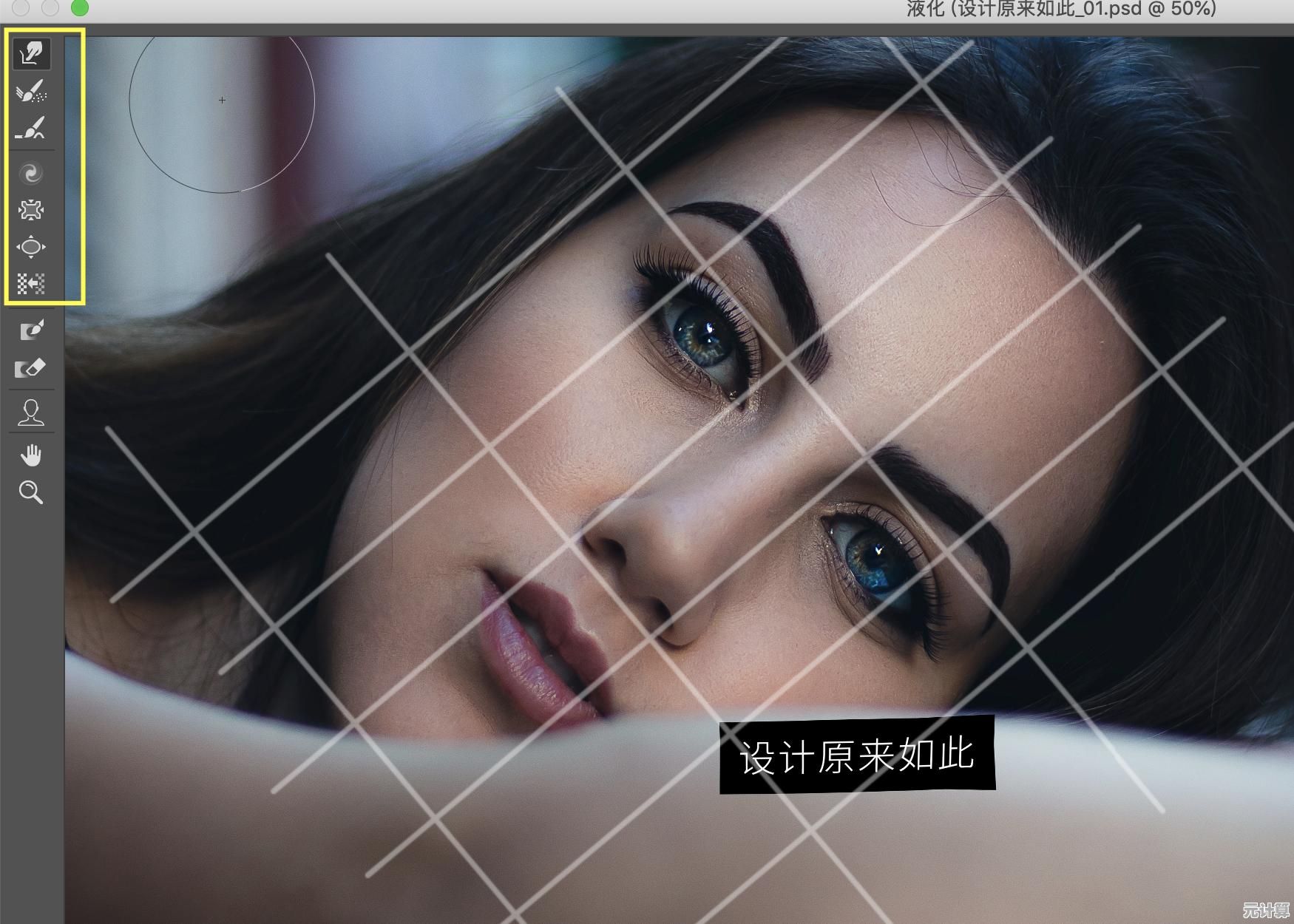
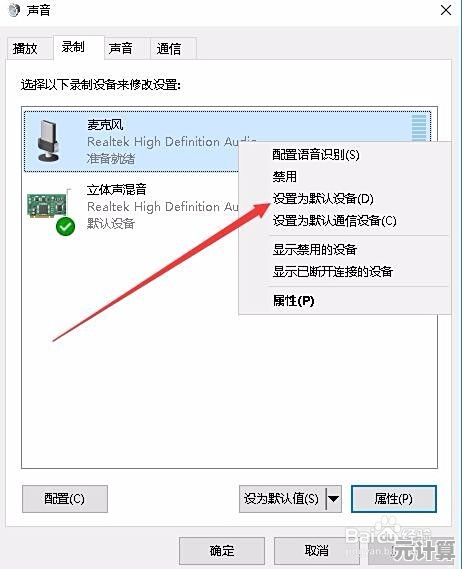
![探索[PS字体]艺术:塑造个性化视觉,提升设计表现力](http://max.xlisi.cn/zb_users/upload/2025/10/20251002112119175937527922389.jpg)